Red Hat OpenShift est une plate-forme Kubernetes prête pour l'entreprise qui offre de nombreuses fonctionnalités puissantes qui répondent aux besoins actuels des entreprises. Par exemple, l'une des fonctionnalités d'OpenShift est sa manière flexible d'intégrer différents mécanismes d'authentification, qu'il s'agisse de l'authentification de base, de LDAP, d'Active Directory, de la connexion OpenShift, de la connexion GitHub, etc.
Lorsque vous démarrez OpenShift pour la première fois, vous trouverez peut-être qu'il est très facile d'exploiter le htpasswd utilitaire, qui est un outil intégré pour la plupart des distributions Linux et macOS. Cet article montre comment vous pouvez créer votre propre htpasswd fichier et ajoutez-le à Red Hat OpenShift via une interface Web intuitive.
[ Les lecteurs ont également aimé : 5 raisons pour lesquelles vous devriez développer une stratégie de conteneur Linux ]
Vous pouvez également suivre cette vidéo qui montre la vidéo de démonstration décrivant les étapes.
ÉTAPE 1 :Créer un fichier htpasswd
La commande pour créer un nouveau htpasswd fichier est illustré ci-dessous :
htpasswd -c -B -b <file name to store HTPASSWD> <username> <password> Vous devez remplacer nom du fichier pour stocker HTPASSWD , nom d'utilisateur , et mot de passe valeurs avec vos propres valeurs.
Une fois le fichier créé, vous pouvez omettre le -c option pour ajouter simplement chaque nom d'utilisateur et mot de passe au htpasswd fichier.
ÉTAPE 2 :Charger le fichier htpasswd depuis OpenShift
Dans votre Red Hat OpenShift, connectez-vous en tant qu'un des utilisateurs avec un cluster-admin privilège. Veuillez suivre ces étapes :
- Cliquez sur Administration dans le menu de gauche
- Sélectionnez Paramètres du cluster
- Sélectionnez la configuration globale onglet
- Faites défiler vers le bas pour sélectionner OAuth
- Sélectionnez le HTPASSWD options
- Sélectionnez le fichier
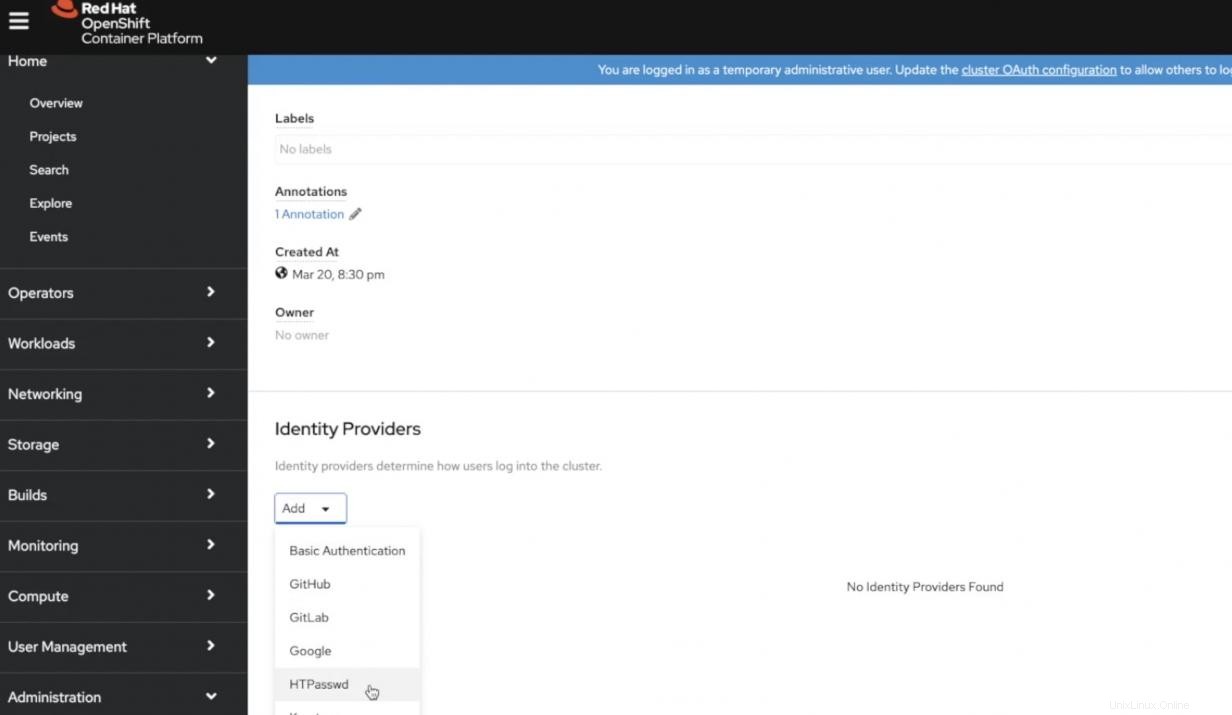
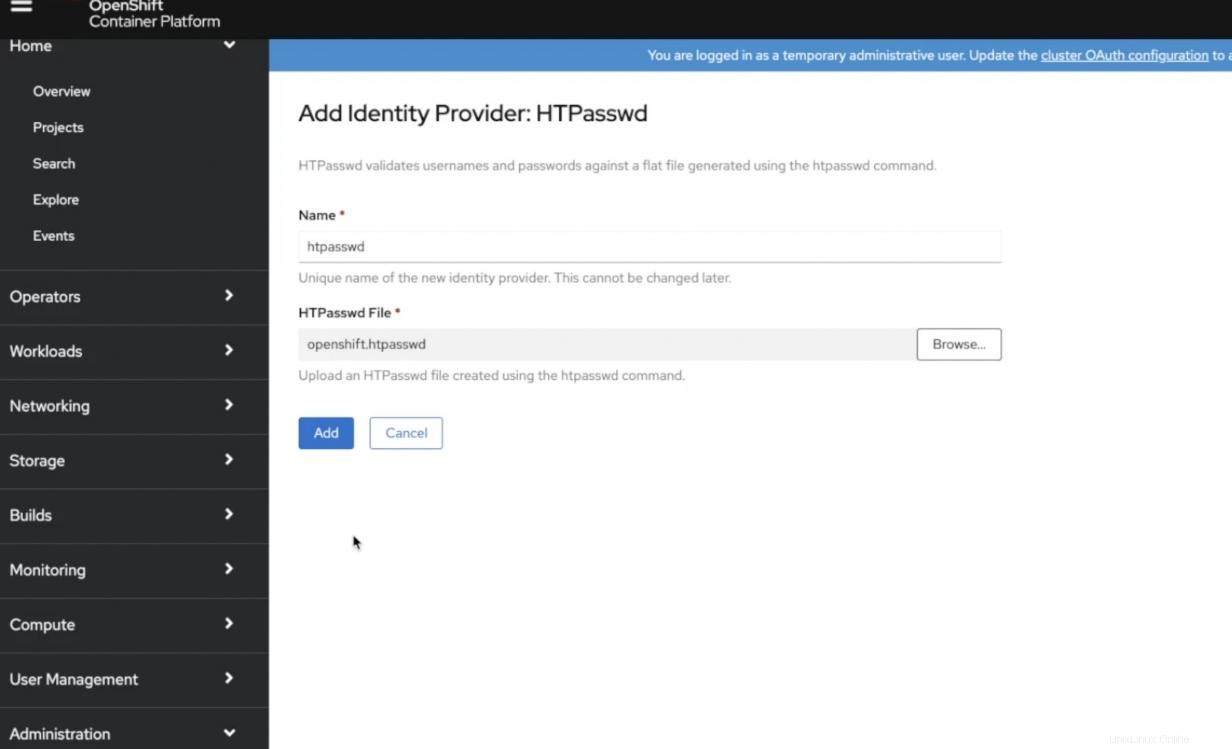
Vous devriez pouvoir trouver le htpasswd converti en Secret OpenShift sous openshift-config espace de noms.
Déconnectez-vous et vérifiez que vous pouvez vous connecter avec l'option htpasswd
Maintenant, tout est mis en place. Déconnectez-vous simplement et trouvez une nouvelle sélection qui indique le htpasswd option de connexion.
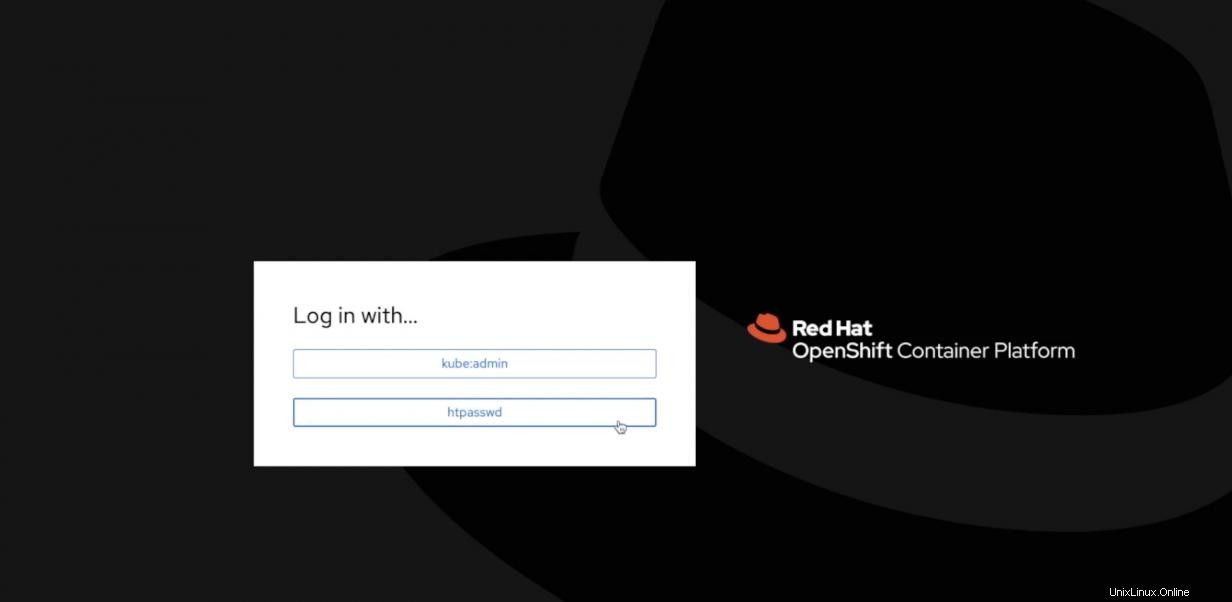
[ Un guide gratuit de Red Hat :5 étapes pour automatiser votre entreprise. ]
Récapitulez
Si vous souhaitez apprendre à automatiser le processus pour ajouter plusieurs utilisateurs au htpasswd fichier, veuillez consulter cette vidéo qui montre un script Bash simple que j'ai écrit. OpenShift est très flexible pour s'intégrer à différents mécanismes d'authentification, notamment l'authentification de base, LDAP, Active Directory, la connexion OpenShift, la connexion GitHub, etc.